当前位置:首页 > 帮助中心 > 10多年的老电脑安装什么系统好,旧笔记本重装系统教程【图示】
10多年的老电脑安装什么系统好,旧笔记本重装系统教程【图示】
10多年的老电脑安装什么系统好?这么久的电脑,最好还是安装一些要求不高的系统。当然,要求不高并不意味着不好用,其中最典型的例子就是win7系统。它对硬件要求不高,但是兼容性良好,稳定性也非常不错,适合老旧电脑安装使用。那下面就来看看旧笔记本重装系统教程图示。
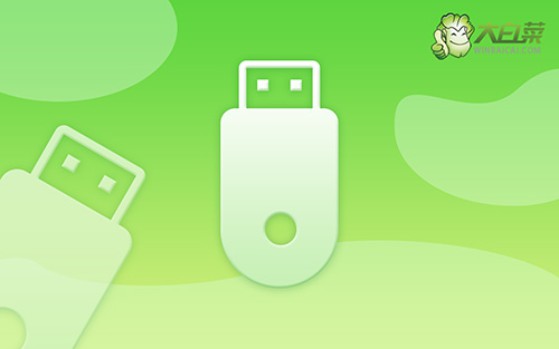
一、重装系统工具
镜像版本: Windows 7企业版
工具软件:大白菜u盘启动盘制作工具(点击红字下载)
二、重装系统准备
1、选择正确的启动模式对于U盘启动盘的制作至关重要。通常,USB-HDD模式是大多数情况下的最佳选择。
2、制作U盘启动盘时,还需要注意分区格式问题。一般来说,默认使用NTFS格式是比较常见的做法。
3、要获取系统镜像,可以访问“MSDN我告诉你”网站。该网站提供多个Windows版本的系统镜像,从Windows 7到Windows 10,用户可以根据需要选择下载。

三、重装系统步骤
准备大白菜U盘:
1、首先,从网络上下载大白菜U盘启动盘制作工具,并解压缩相关文件。

2、接下来,将你的U盘连接到电脑上,如图所示,制作一个大白菜u盘启动盘。

启动大白菜U盘:
1、你需要查找电脑型号对应的u盘启动快捷键,可以参考对应的快捷键表格来找到正确的键。

2、将U盘启动盘连接到电脑上,然后,重新启动电脑并按下相应的快捷键。
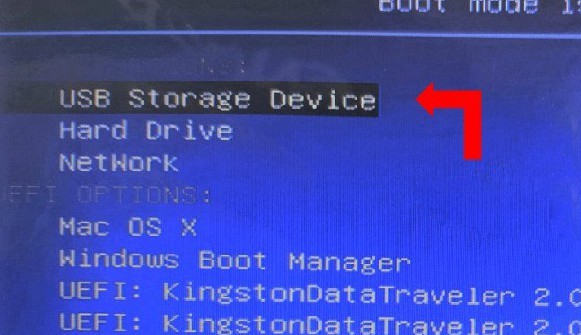
3、这将会让你电脑进入到启动项设置界面,在这里,你需要选择U盘作为启动选项,然后按下回车键。

安装大白菜系统:
1、当你进入到大白菜WinPE桌面后,打开装机软件,将系统安装路径设定为C盘,然后点击“执行”按钮以继续操作。

2、接下来,你会看到系统还原界面,直接点击“是”以继续进行操作,而不需要进行额外的设置。
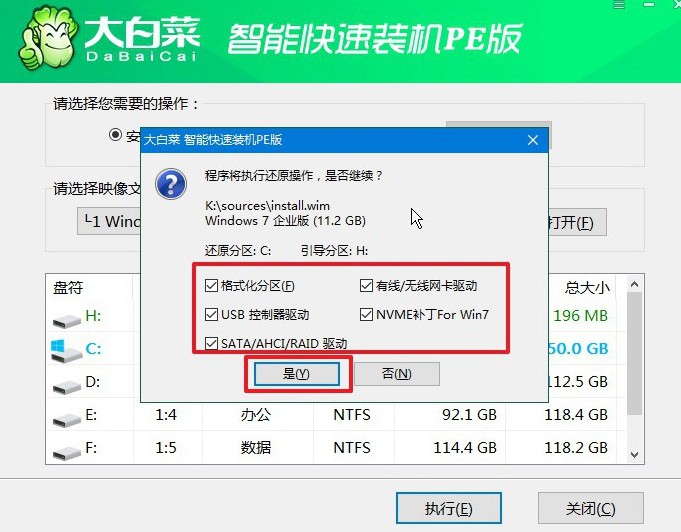
3、在系统安装部署阶段,务必勾选“安装完成后自动重启”选项,这将会让电脑在安装完成后自动重启。
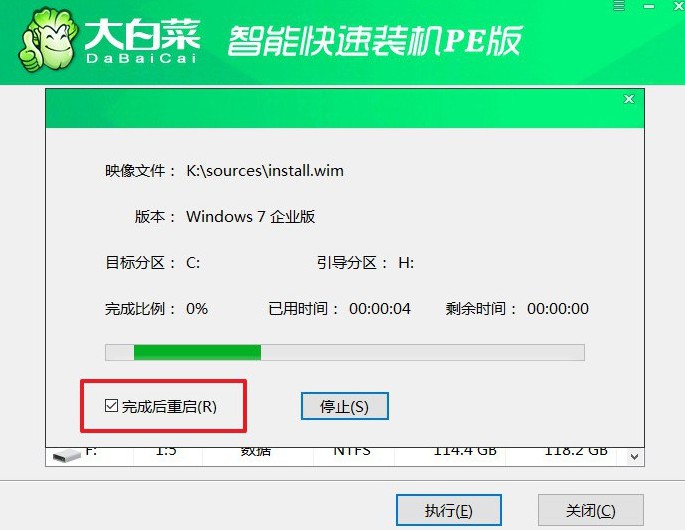
4、最后,耐心等待电脑完成剩余的操作。而电脑第一次重启时,记得拔出U盘,以免再次进入到WinPE桌面。

上面的操作,就是本次旧笔记本重装系统教程图示了。对了,重装系统旧电脑的话,一定不要忘记备份数据,尤其是桌面的文件。小编发现很多人都忽略了桌面文件默认的保存位置就是C盘,重装系统的时候,也同样会被彻底清理的。

